Аватар - это небольшая картинка в среднем от 80х80 пикселей до 150х150 пкс.
Чтобы сделать аватар, необходимо:
1) Открыть фотошоп и загрузить изображение ("Файл" >> "Открыть" >> выбрать изображение)
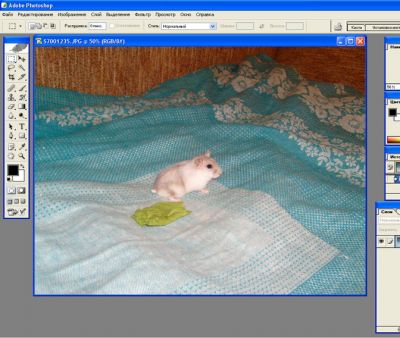
2) Определить, что именно из этого изображения вы хотите видеть у себя на аватаре. Нужный кусочек изображения вырезаем инструментом "Рамка" (зажимаем левую кнопку мышки и "растягиваем" точку до квадратика нужного размера)
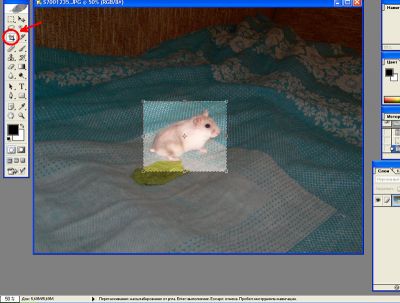
3) Наводим мышь (до появления черной стрелочки) на получившееся изображение (то, что более ярко видно)и дважды щелкаем левой кнопкой мыши.
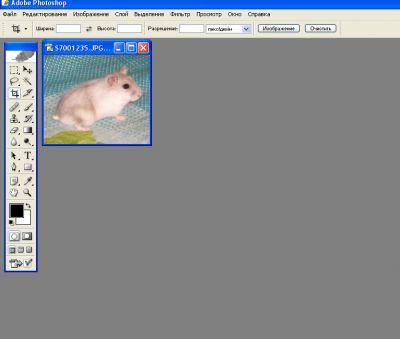
По сути - наш аватар готов, но его необходимо уменьшить до нужных размеров.
4) Выбираем "Изображение" >> "Размер изображения"
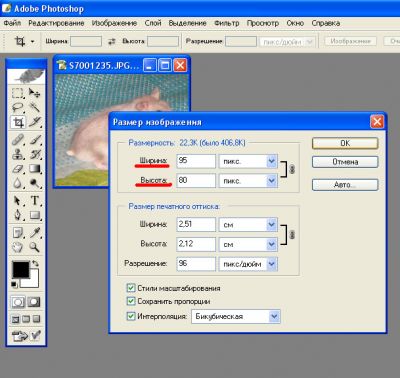
В параметрах "Ширина" и "Высота" выставляем количество пикселей. Так как картинка получилась немного прямоугольной, я отталкивалась от Высоты, и поставила в параметрах 80 пикселей. Ширина отформатировалась автоматически.
Нажимаем "ОК"
5) Аватар готов
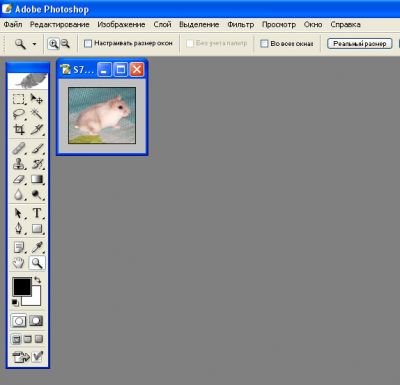
Необходимо сохранить его на своем компьютере. Для этого выбираем "Файл" >> "Сохранить как" >> выбрать в какую папку будет сохранено изображение >> кнопка "Сохранить".
Инструкция подготовлена Belka
-------------------------------------------------------------------------------------
Создание аватара с помощью программы Photoshop CS
1. Откройте в Photoshop CS файл с изображением, которое хотите использовать для аватара.
Для этого нужно, например:
- Нажать правую кнопку мыши на имени файла.
- Выбрать в появившемся меню пункт «Открыть с помощью».
- Далее по стрелке выбрать программу Photoshop CS.
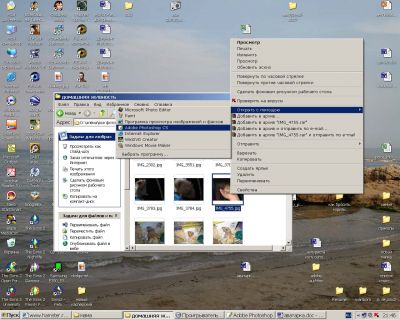
2. Выбрать понравившуюся часть изображения и вырезать ее из всего изображения с помощью инструмента «кадрирование».

«Кадрирование» работает просто – надо выбрать этот инструмент, описать вокруг желаемого изображения прямоугольник из левого верхнего угла в правый нижний (эта прямоугольная рамка показывает, какое изображение будет оставлено) и нажать Enter. Кстати, можно изменять эту рамку, пока не нажат Enter, потянув за маленькие прямоугольнички на ней.

3. Теперь изображение надо уменьшить до требуемых размеров. Это не более 80 пикселей по ширине и по высоте, и размер всего изображения не более 6 К байт. Для этого нужно выбрать пункт меню «Изображение» и в выпавшем списке – «Размер изображения».
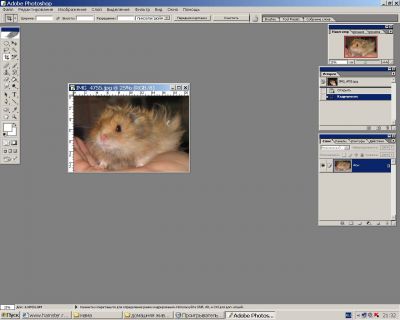
В появившемся окне настраивайте размер по горизонтали в пикселях (не более 80) и разрешение (не более 72 пикселей на дюйм).
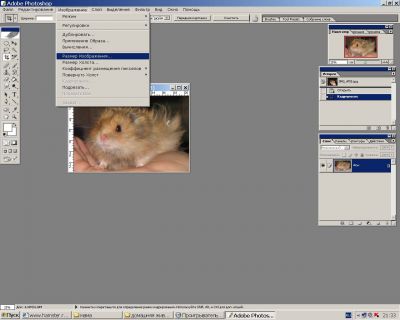
Сверху в этом окне указывается количество пикселей. Следите, чтобы было не больше 6 К байт. Если не укладываетесь, уменьшайте количество пикселей по горизонтали.
Нажать «ОК»
После этого сохраните изображение под другим именем с помощью команды «Сохранить как…» из меню «Файл».
4. Зайдите на форум и откройте свой профиль. В конце длинного списка установок есть пункт«Управление аватаром». Нажмите «Обзор» в пункте «Загрузить аватар с Вашего компьютера», найдите сделанный файл и нажмите «Открыть».
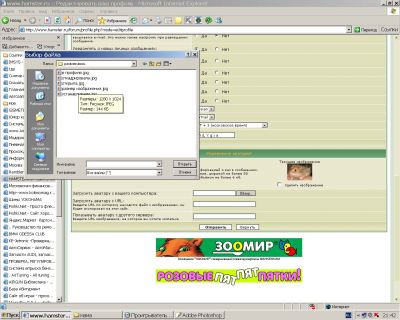
Инструкция подготовлена molotok14
